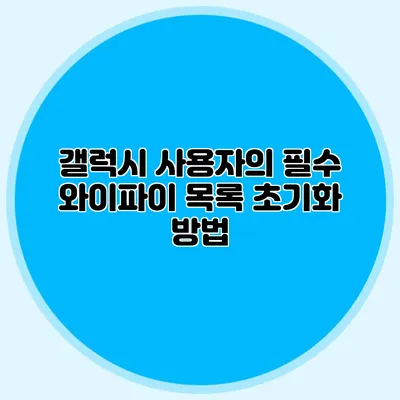와이파이 연결이 자주 끊기거나, 불필요한 네트워크가 목록에 남아 있을 때, 갤럭시 기기 사용자는 와이파이 목록을 초기화하는 것이 매우 유용할 수 있어요. 최근 사용자들은 갤럭시 스마트폰의 와이파이 목록 초기화 방법에 대해 많은 관심을 보이고 있답니다. 이번 글에서는 갤럭시 사용자가 필수적으로 알아야 할 와이파이 목록 초기화 방법을 상세히 안내해 드릴게요.
✅ IP타임 공유기 비밀번호 초기화 방법을 지금 바로 알아보세요!
갤럭시 와이파이 목록 초기화란?
초기화의 필요성
기기를 사용하다 보면 다양한 와이파이에 접속하게 되는데, 이 과정에서 여러 불필요한 네트워크가 쌓일 수 있어요. 이런 경우 다음과 같은 문제가 발생할 수 있어요:
- 연결이 끊기기 쉽고
- 원하는 네트워크에 연결하기 어려우며
- 속도가 저하될 가능성이 높아지죠.
따라서, 정기적으로 와이파이 목록을 초기화하는 것이 좋답니다.
초기화를 통해 얻는 장점
- 더 빠른 연결 속도: 사용하지 않는 네트워크를 제거함으로써, 기기가 보다 빠르고 안정적으로 원하는 와이파이에 연결할 수 있어요.
- 효율적인 네트워크 관리: 네트워크 목록이 정리되면, 관리가 더욱 쉬워지는 장점이 있어요.
- 개인정보 보호 강화: 사용하지 않는 네트워크 정보를 삭제함으로써, 개인정보 유출의 위험을 줄일 수 있죠.
✅ 갤럭시 와이파이 재설정 후 연결 문제를 해결하는 방법을 알아보세요.
갤럭시에서 와이파이 목록 초기화하는 방법
기본 초기화 단계
와이파이 목록 초기화는 몇 가지 간단한 단계로 진행할 수 있어요. 아래 절차를 따라서 따라해 보세요.
-
설정 메뉴 열기
- 홈 화면에서 ‘설정’ 아이콘을 찾아 누르면 설정 메뉴가 열려요.
-
연결 선택하기
- 설정 메뉴에서 ‘연결’이라는 옵션을 선택해 주세요. 여기서 와이파이와 관련된 여러 설정을 찾을 수 있어요.
-
와이파이 선택하기
- ‘와이파이’를 선택하면 현재 연결된 네트워크와 저장된 네트워크 리스트를 확인할 수 있어요.
-
저장된 네트워크 삭제하기
- 저장된 네트워크 목록에서 초기화하고 싶은 네트워크를 찾고, 해당 네트워크를 눌러서 ‘삭제’ 또는 ‘잊어버리기’를 선택해 주세요.
-
네트워크 초기화 진행하기
- 모든 저장된 네트워크를 삭제하고 싶다면 ‘고급 옵션’을 찾아 ‘와이파이 설정 초기화’ 버튼을 눌러 주세요.
- 확인 메시지가 나타나면 해당 메시지를 확인하고 초기화를 완료하면 돼요.
초기화 후 와이파이 연결
초기화를 완료한 후 다시 연결하고 싶은 네트워크를 선택해 주세요. 비밀번호만 입력하면 손쉽게 연결할 수 있어요.
✅ 결혼식 준비 비용 절감의 비밀을 알아보세요.
주의사항 및 추천 팁
- 비밀번호 저장: 초기화를 진행하기 전에 중요한 와이파이 비밀번호는 꼭 메모해 두세요.
- 네트워크 안정성 고려: 공공장소에서 자주 사용하는 네트워크는 초기화하지 않는 것이 좋을 수 있어요.
- VPN 통한 보안 강화: 초기화를 통해 불필요한 네트워크를 정리하고, VPN 서비스를 통해 보다 안전한 인터넷 사용이 가능하도록 설정해 보세요.
요약 테이블
| 단계 | 설명 |
|---|---|
| 1단계 | 설정 메뉴 열기 |
| 2단계 | 연결 선택하기 |
| 3단계 | 와이파이 선택하기 |
| 4단계 | 저장된 네트워크 삭제하기 |
| 5단계 | 네트워크 초기화 진행하기 |
결론
갤럭시 사용자에게 와이파이 목록 초기화는 단순하면서도 매우 효과적인 방법이에요. 기기를 더욱 원활하게 사용하기 위해서는 정기적인 초기화가 필요합니다. 불필요한 네트워크를 삭제하고, 연결 문제를 해결하여 보다 효율적인 인터넷 사용 환경을 만들어 보세요. 지금 바로 와이파이 목록을 초기화해 보세요!
자주 묻는 질문 Q&A
Q1: 갤럭시에서 와이파이 목록을 초기화해야 하는 이유는 무엇인가요?
A1: 잦은 연결 끊김, 원하는 네트워크에 접속 어려움, 속도 저하 등을 피하기 위해 주기적으로 초기화하는 것이 좋습니다.
Q2: 갤럭시에서 와이파이 목록을 초기화하는 방법은 어떻게 되나요?
A2: 설정 메뉴에서 ‘연결’ 선택 후 ‘와이파이’를 눌러 저장된 네트워크를 삭제하고, ‘고급 옵션’에서 ‘와이파이 설정 초기화’를 선택하면 됩니다.
Q3: 와이파이 목록 초기화 후 주의해야 할 점은 무엇인가요?
A3: 초기화 전에 비밀번호를 메모하고, 공공장소에서 자주 사용하는 네트워크는 초기화하지 않는 것이 좋습니다.